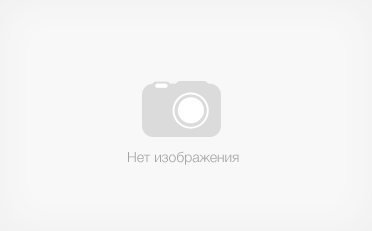Как правильно оформить титульный лист презентации — как ошибок следует избегать
Презентация — формат быстрого представления проекта. Используют его в школах, университетах, на рабочих местах. Вне зависимости от того, какое у презентации наполнение, есть определенные требования к ее составлению. Касаются они не только изложенного материала, но и внешнего вида. Поэтому создание проекта начинается с вопроса, как правильно оформить титульный лист презентации.
Зачем презентации титульный лист
Презентация сопровождает речь оратора, поэтому кроме текстового отражения основных мыслей здесь есть визуальный контент: таблицы, диаграммы, фото, а также видео и аудиофайлы. Но начинается все с титульного листа, т. е. первого слайда.
Титульный лист презентации — это представление, поэтому важно задать правильный тон выступлению. Сделать это можно с помощью правильного оформления:
- подбора подходящего шрифта;
- постановка интригующего вопроса;
- приятное размещение текстовых блоков на расстоянии друг от друга;
- наличие дополнительных изображений или эффектов.
Первая страница проекта помогает слушателям настроиться, подготовиться к выступлению оратора. Поэтому ее наличие — обязательное требование при создании документа в PowerPoint.

Содержание титульного слайда
Конкретные требования к содержанию первого слайда предъявляются в учебных учреждениях. Если проект готовится для защиты диплома или курсовой, то рекомендации по созданию презентации можно получить у научного руководителя. В университетах есть собственные методички, где расписаны требования по содержанию и внешнему виду сопровождающего контента.
На первом листе должна быть размещена следующая информация в порядке, указанном в списке:
- Название организации, где учится или работает создатель проекта. В случае с университетом указывается не только название вуза, но и факультета.
- Название самого проекта.
- Имя и должность автора. Ученик средней школы указывает имя и класс, а студент — имя и группу.
- Контакты автора проекта. Можно указать электронную почту, рабочий телефон, сайт организации.
- Имя и должность научного руководителя.
- Город, год создания работы.

Не все эти пункты обязательно должны присутствовать на начальной странице презентации. Например, должность и имя руководителя — требования для учеников со студентами. Также не обязательно указывать контакты автора.
Оформление титульного слайда
Документ создается в PowerPoint. Это удобный инструмент, который максимально облегчает задачу по созданию визуальной поддержки проекта. Для создания вступительного слайда нужно:
- Открыть PowerPoint. Первый же слайд, который программа создает автоматически при открытии, — титульный лист. Также этот формат можно выбрать в разделе “Макет”. Титульный лист имеет стандартный вид. По необходимости пользователь добавляет другие блоки для текста и размещает их по своему усмотрению.
- Выбрать внешний вид слайда. В программе есть несколько уже готовых вариантов цветового оформления страницы. Найти их можно в разделе “Дизайн”. Если ни один из готовых макетов не подошел, можно использовать собственную картинку.
- Собственная картинка переводится через настройки “На задний фон”. После этого с помощью раздела “Формат” можно изменять внешний вид изображения, уменьшая его яркость или добавляя свечение.
- Наполнение слайда текстом. Когда внешний вид выбран, необходимо разместить всю информацию. При этом для названия темы подбирается шрифт 30 кегля или больше. Для названия организации и собственного имени используется 20 кегль или меньше.
- Текст должен хорошо читаться, если используется цветной фон. Необходимо подбирать контрастный цвет шрифта. Сделать надпись более четкой поможет инструмент “Тень”.
- Блоки с текстом можно размещать по собственному желанию. Для заголовка и названия организации применяется выравнивание по центру. Имя и должность выравниваются по левому краю.
В PowerPoint есть много дополнительных опций, которые помогут правильно оформить титульный лист презентации. Но всего должно быть в меру.

Каких ошибок при оформлении титульного слайда следует избегать
В 2020 году в моде минимализм. Однако это не значит, что титульный лист должен быть строго белым с черным шрифтом Times New Roman. Для правильного оформления первого слайда достаточно придерживаться нескольких рекомендаций:
- Шрифт должен быть удобочитаемым, без лишних художественных росписей. Calibri и Times New Roman больше не популярны, но стоит подобрать аналогичный. Не стоит выбирать редкий шрифт, он может быть не установлен на ноутбуке, на котором запускается презентация.
- Рекомендуется использовать не более 3 разных цветов шрифта. Это касается всей презентации, а не только титульного листа.
- Слайд с изображением лучше воспринимается аудиторией, однако картинка должна быть подобрана в соответствии с темой. Если на ней слишком много деталей или она не сочетается с общим оформлением презентации, лучше отказаться от вставки, оставить простой белый фон.
- Не стоит использовать эффекты. Вычурное оформление — признак дурного вкуса. Эффекты, анимация, WordArt были популярны лет 10 назад. Сегодня они устарели.
- Необходимо оставлять много пустого места. Титульный лист не должен быть визуально перегружен информацией. Блоки с текстом размещаются на расстоянии друг от друга. Нагромождение выглядит неаккуратно и портит впечатление от работы.

Если нет уверенности в том, что первый слайд выглядит представительно, рекомендуется устроить предварительный просмотр с научным руководителем или другим заинтересованным лицом. Доводилось ли вам уже оформлять титульный лист презентации? Напишите в комментариях. Сохраните статью в закладках, чтобы не потерять полезную информацию.
Как правильно оформить титульный лист презентации в видео:
Также рекомендуем ознакомиться с нашей статьей на тему, как правильно оформить титульный лист научной работы. Об этом по ссылке.